Czy kiedykolwiek chciałeś edytować swoje pliki audio, ale są one w formacie M4A? Najwyraźniej formaty M4A nie są akceptowane przez wiele przenośnych odtwarzaczy i edytorów audio, takich jak Audacity. M4A to rozszerzenie nazwy pliku, które oznacza MPEG 4 Audio. Został opracowany przez Apple i dlatego jest przyjaznym formatem audio tylko dla aplikacji i urządzeń Apple.
To jest powód, dla którego większość odtwarzaczy przenośnych lub urządzeń nie akceptuje tego formatu audio. Masz jednak lepszy wybór. Możesz konwertuj M4A na WAV zamiast tego edytować pliki M4A i odtwarzać je na wybranych odtwarzaczach multimedialnych. Na szczęście istnieje wiele programów, które umożliwiają zmianę plików M4A na WAV. Czytaj dalej, aby uzyskać potrzebne informacje.
Część 1. M4A kontra WAV
Zarówno pliki M4A, jak i WAV są popularnymi formatami audio z własnymi wadami i zaletami, których należy szukać. Oznacza to, że będzie odpowiadać Twoim potrzebom, będzie zależeć od przypadku użycia. Tutaj wymieniliśmy niektóre z ich różnic według kategorii: opisy, typ formatu, zalety i wady. W ten sposób będziesz w stanie określić, który naprawdę odpowiada Twoim wymaganiom.
- Opis
- Typ formatu
- Plusy
- Cons
| M4A | WAV |
| Rozszerzenie nazwy pliku uogólnione przez Apple jako odpowiedź na MP3 | Opracowany przez IBM i Microsoft do przechowywania strumienia bitów audio na komputerach PC |
| Skompresowane stratne | Nieskompresowany bezstratny |
| 1. Mały rozmiar pliku2. Wysoka jakość nawet przy niskich przepływnościach | 1. Jakość dźwięku studyjnego2. Można edytować bez utraty jakości |
| 1. Słaba kompatybilność | 1. Duży rozmiar pliku2. Niepraktyczne w przypadku urządzeń przenośnych |
Część 2. Jak przekonwertować M4A do WAV za darmo?
Teraz, gdy znasz różnicę między tymi dwoma formatami audio, przejdźmy do zmiany M4A na WAV za pomocą najlepszych programów, które omówimy w kolejnych częściach.
1. Darmowy konwerter wideo AVAide
Jednym z najlepszych darmowych konwerterów M4A do WAV, które pomogą Ci przekonwertować M4A na WAV na komputerze Mac lub Windows PC bezpośrednio z przeglądarki, jest Darmowy konwerter wideo AVAide. Nie wymaga żadnej rejestracji przed rozpoczęciem zadania konwersji. Nie ma również ograniczeń co do liczby plików audio, które chcesz pobrać. Możesz konwertować dowolną liczbę plików bez ograniczeń. Poza tym możesz również wyodrębnić dźwięk z wideo za pomocą tego programu. Najlepsze jest to, że możesz przetwarzać wiele plików jednocześnie i błyskawicznie uzyskiwać przekonwertowane pliki audio. Oto jak możesz użyć tego programu do konwersji M4A do WAV online.
Krok 1Odwiedź oficjalną stronę Free Video Converter firmy AVAide za pomocą dowolnej przeglądarki na swoim komputerze.
Krok 2Pobierz i zainstaluj program uruchamiający w swoim systemie, aby aktywować program.
Krok 3Prześlij wybrany plik M4A, klikając Dodaj swoje pliki.

Krok 4Następnie zaznacz WAV przycisk radiowy z wyboru formatów audio i naciśnij Konwertować przycisk. Ustaw folder wyjściowy dla przekonwertowanego pliku i naciśnij Konwertować jeszcze raz.

2. Śmiałość
Audacity to popularna aplikacja do edycji dźwięku, której możesz również użyć do konwersji M4A na WAV. Musisz jednak zainstalować bibliotekę FFmpeg w aplikacji, aby konwertować szeroką gamę formatów, takich jak WMA i M4A. Co więcej, działa to na komputerach z systemem Windows i Mac. Biorąc to pod uwagę, jeśli chcesz dowiedzieć się, jak przekonwertować M4A do WAV w systemie Windows 10 lub Mac, postępuj zgodnie z poniższym przewodnikiem.
Krok 1Zainstaluj Audacity na komputerze PC lub Mac i uruchom program.
Krok 2Zaimportuj M4A, który chcesz przekonwertować na WAV. Po prostu idź do Plik > Importuj > Dźwięk. Następnie wybierz swój plik M4A.
Krok 3Aby rozpocząć konwersję, przejdź do Plik > Eksportuj > Eksportuj jako WAV.
Krok 4Ustaw lokalizację pliku, w którym chcesz zapisać plik i kliknij ok przycisk.

3. iTunes
Innym świetnym programem, którego możesz użyć do konwersji plików audio, jest iTunes. Nie tylko pozwala na odtwarzanie plików multimedialnych, ale także obsługuje konwersję plików audio, w tym M4A. Podobnie ta aplikacja jest dostępna w wersjach dla systemów Windows i Mac. Tak więc, bez względu na system, z którego korzystasz, będziesz w stanie wykonać zadanie konwersji w mgnieniu oka. Jeśli masz to samo pytanie „Jak przekonwertować plik M4A na WAV w iTunes”, spójrz na poniższe kroki.
Krok 1Uruchom aplikację iTunes na swoim komputerze i kliknij Edytować z paska menu.
Krok 2Wybierać Preferencje i otwórz Importuj ustawienia opcja.
Krok 3Stąd otwórz Importuj za pomocą menu i wybierz Koder WAV. Po zakończeniu naciśnij ok aby zapisać zmiany.
Krok 4Załaduj plik M4A do biblioteki iTunes. Teraz wybierz docelowy plik M4A i otwórz menu pliku. Ustaw kursor myszy na Konwertować i wybierz Utwórz wersję WAV.

Część 3. Profesjonalne oprogramowanie do konwersji M4A na WAV
Najlepiej też zaopatrzyć się w profesjonalne oprogramowanie do swoich potrzeb w zakresie konwersji. Konwerter wideo AVAide został opracowany, aby pomóc zarówno profesjonalistom, jak i użytkownikom ekologicznym, ze względu na przyjazny interfejs użytkownika. Narzędzie przydaje się nie tylko do konwersji plików, ale także do edycji wideo i audio. Co więcej, jest dostępny w systemach Windows i Mac, umożliwiając łatwą konwersję M4A do WAV w systemie Windows 10. Przede wszystkim ułatwia użytkownikom, którzy się spieszą, konwersję wielu plików, ponieważ umożliwia szybką konwersję nawet w przypadku braku połączenia z Internetem. Oto szczegółowa procedura nawigacji po narzędziu.
Krok 1Pobierz konwerter M4A na WAV
Po pierwsze, musisz zainstalować aplikację na swoim komputerze, klikając jeden z Darmowe pobieranie przyciski przedstawione pod spodem. Uruchom go później.

WYPRÓBUJ ZA DARMO W systemie Windows 7 lub nowszym
 Bezpieczne pobieranie
Bezpieczne pobieranie
WYPRÓBUJ ZA DARMO Dla systemu Mac OS X 10.13 i nowszych
 Bezpieczne pobieranie
Bezpieczne pobieranieKrok 2Importuj plik M4A
Po zainstalowaniu aplikacji zaimportuj plik M4A. Możesz przeciągnąć i upuścić plik lub kliknąć Plus ikona na środku interfejsu. Tak czy inaczej działa dobrze przy przesyłaniu plików wideo/audio.
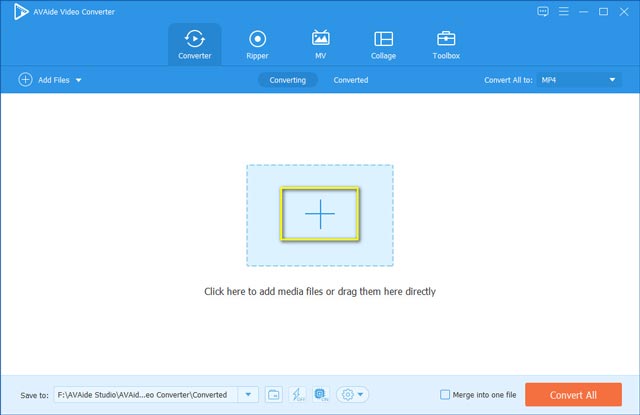
Krok 3Wybierz format WAV
Przed konwersją wybierz format WAV jako format wyjściowy. Po prostu otwórz menu Konwertuj wszystko na i kliknij Audio patka. Stamtąd wybierz WAV.
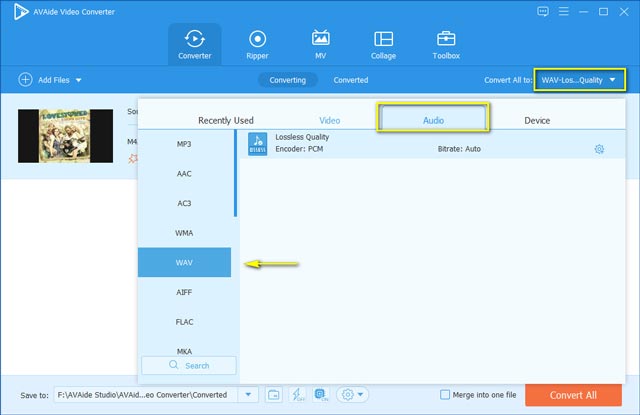
Krok 4Rozpocznij proces konwersji
Aby rozpocząć konwersję M4A do WAV, kliknij Skonwertuj wszystko przycisk. Po krótkiej chwili powinieneś być w stanie odtworzyć dźwięk i cieszyć się odtwarzaniem lub edycją pliku WAV.
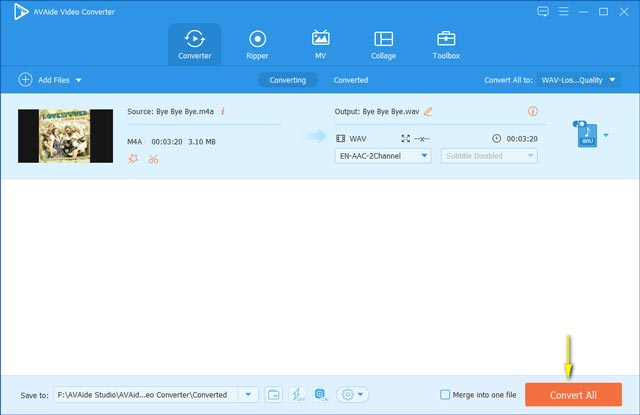
Możesz również użyć tego samego sposobu do konwersji MP4 do M4A format.
Część 4. Często zadawane pytania M4A do WAV
Czy mogę otwierać pliki M4A na komputerze z systemem Windows?
Istnieją domyślne odtwarzacze M4A na komputerze z systemem Windows, które pomogą Ci odtwarzać pliki M4A, w szczególności Windows Media Player. Przetestowaliśmy na komputerze z najnowszym systemem Windows 10. Jeśli to nie działa, możesz spróbować zainstalować programy innych firm, takie jak VLC.
Czy konwersja online jest bezpieczna?
Nie musisz się martwić o konwersję plików online. Dopóki witryna nie prosi o podanie danych osobowych, można bezpiecznie przekonwertować. Zasadniczo staraj się nie przesyłać poufnych plików lub jeszcze lepiej korzystać z narzędzia offline.
Jak połączyć ze sobą pliki M4A?
Możesz użyć narzędzia, o którym wspomnieliśmy powyżej, czyli AVAide Video Converter, ponieważ umożliwia ono łączenie plików M4A w jeden plik. Jest to szczególnie przydatne, jeśli chcesz połączyć listę utworów i odtwarzać je według własnej aranżacji lub kolejności.
Ten post zawiera listę programów, które Ci pomogą konwertuj M4A na WAV. Powinieneś być w stanie ukończyć to zadanie w ciągu kilku sekund za pomocą wszystkich tych 4 metod. Po prostu wybierz ten, który wolisz.
Twój kompletny zestaw narzędzi wideo, który obsługuje ponad 350 formatów do konwersji w bezstratnej jakości.
- Konwertuj AVI na WAV
- Konwertuj AMR na WAV
- Konwertuj AIFF na WAV
- Konwertuj M4A na WAV
- Konwertuj AAC na WAV
- Konwertuj FLAC na WAV
- Konwertuj AC3 na WAV
- Konwertuj MP4 na WAV
- Konwertuj MOV na WAV
- Konwertuj MKV na WAV
- Konwertuj M4V na WAV
- Konwertuj FLV na WAV
- Konwertuj WMV na WAV
- Konwertuj WebM na WAV
- Konwertuj WMA na WAV
- Konwertuj VOB na WAV
- Konwertuj SWF na WAV
- Konwertuj OGG na WAV
- Konwertuj MTS na WAV
- Konwertuj MPEG na WAV
- Konwertuj CAF na WAV
- Konwertuj APE na WAV




